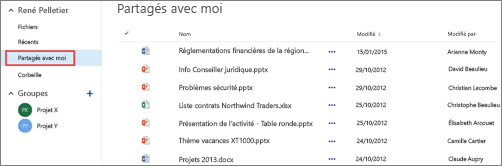Vidéo : partager des fichiers et des dossiers avec Microsoft 365 L’un des principaux problèmes liés aux jours ouvrés consiste à organiser les documents et les sites de OneDrive professionnel ou scolaireSharePoint. Voici quelques façons d'organiser des documents et sites OneDrive professionnel ou scolaire.
-
Suivre des documents pour les retrouver plus facilement par la suite
-
Afficher la liste des documents que vous avez récemment ouverts
-
Consulter les documents partagés avec vous par d’autres utilisateurs
-
Définir des alertes sur des documents pour suivre les modifications qui y sont apportées
-
Suivre des sites pour les retrouver plus facilement par la suite
-
Accéder aux bibliothèques de documents dans les sites d’équipe que vous suivez
Stocker des documents dans OneDrive professionnel ou scolaire ou dans la bibliothèque de votre site d’équipe
Pour plus d’informations sur l’utilisation conjointe de OneDrive professionnel ou scolaire et de sites d’équipe, qui est idéale pour les petites entreprises, voir configurer le stockage et le partage de fichiers Microsoft 365.
OneDrive professionnel ou scolaire est votre bibliothèque de documents personnels dans Microsoft 365. Les fichiers que vous stockez dans OneDrive professionnel ou scolaire sont privés par défaut, mais vous pouvez les partager au besoin. Votre site d’équipe est un site partagé par des membres identifiés de votre organisation.
Remarque : OneDrive professionnel ou scolaire est différent de OneDrive, qui est destiné au stockage de vos fichiers personnels, en dehors de votre lieu de travail.
Vous pouvez stocker jusqu’à 1 To de données dans OneDrive professionnel ou scolaire. Pour plus d’informations sur les limites de stockage, voir limites SharePoint.
Pour accéder à OneDrive professionnel ou scolaire ou à la bibliothèque de votre site d’équipe, connectez-vous à Microsoft 365, puis effectuez l’une des opérations suivantes :
-
Dans l’en-tête, sélectionnez OneDrive puis, dans la barre de lancement rapide située sur le côté de l’écran, cliquez sur fichiers . .
-
Sélectionnez Sites dans l’en-tête, puis la vignette Site d’équipe. Sélectionnez ensuite une bibliothèque Documents dans la barre de lancement rapide sur l’un des côtés de l’écran.
Remarque : Si votre site SharePoint a été personnalisé, vous n’avez peut-être pas de barre de lancement rapide.
Pour démarrer des activités dans OneDrive professionnel ou scolaire ou la bibliothèque de documents de votre site d’équipe, utilisez les options de la barre Commande rapide au-dessus de la bibliothèque ou les points de suspension (...) de chaque fichier :
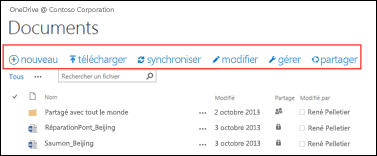
Vous pouvez :
-
créer des documents ;
-
ajouter des documents à partir de votre ordinateur ;
-
synchroniser OneDrive professionnel ou scolaire sur votre ordinateur pour l’accès local à vos fichiers ;
-
afficher et ouvrir un fichier sélectionné dans son application ;
-
partager des fichiers. Pour plus d’informations, voir partager des fichiers dans OneDrive pour le travail ou l’école .
Si vous cliquez sur un document avec le bouton droit de la souris, vous obtenez une liste volante d’autres options telles que partager, télécharger, supprimer, déplacer ou copier, ainsi qu’un lien vers le fichier. Pour d’autres conseils, voir Organiser les fichiers dans une bibliothèque.
Rechercher des documents
La plupart des entreprises créent un nombre considérable de documents, et il peut être difficile de trouver ceux dont vous avez besoin, y compris ceux que vous avez créés vous-même. Microsoft 365 permet de trouver rapidement les documents dont vous avez besoin de différentes manières.
La façon dont vous recherchez des documents dépend généralement de ce que vous savez sur le document. Par exemple, il existe des emplacements spécifiques à vérifier si vous suivez un document, si quelqu’un a partagé un document avec vous, ou si vous savez qu’un document est stocké dans OneDrive pour le travail ou l’école ou dans une bibliothèque de site d’équipe.
Parfois, vous souhaitez simplement rechercher un document à l’aide de son nom ou d’un terme que vous pensez inclus dedans. Vous pouvez dès lors utiliser la zone de requête de OneDrive professionnel ou scolaire pour rechercher :
-
les documents dans votre espace OneDrive professionnel ou scolaire ;
-
les documents qu’un utilisateur a partagés avec vous ;
-
les documents stockés sur un site que vous suivez.
La case Rechercher se situe dans le coin supérieur gauche ou droit de votre espace OneDrive professionnel ou scolaire ou site SharePoint.
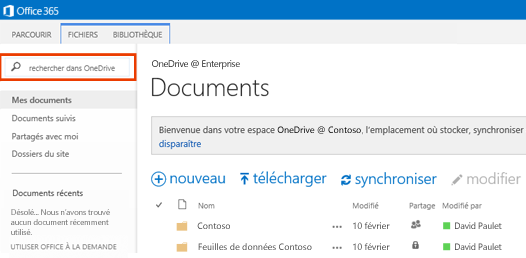
Dans SharePoint, vous pouvez également utiliser l’option Rechercher un fichier située au-dessus des documents ou la case Rechercher dans ce site .
Pour consulter un résumé des façons dont vous pouvez trouver des documents dans Microsoft 365, voir Rechercher un fichier dans Microsoft 365.
Suivre des documents pour les retrouver plus facilement par la suite
Lorsque vous suivez un document, il apparaît dans votre liste Documents suivis dans OneDrive professionnel ou scolaire.
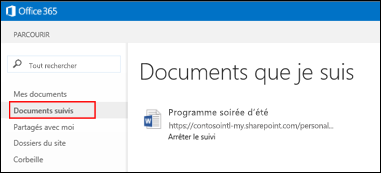
Par ailleurs, si vous avez entré des informations personnelles dans votre profil (par exemple, mots clés dans les champs Centres d’intérêts et Me demander), des suggestions sur les documents susceptibles de vous intéresser apparaissent dans votre liste Documents suivis. Sélectionnez Suivre sous n’importe quel document suggéré pour l’ajouter à votre liste Documents suivis.
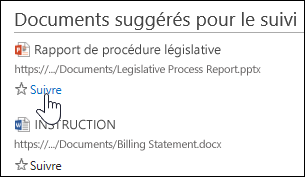
Pour suivre un document dans OneDrive pour le travail ou l’école ou une bibliothèque de site :
-
Faites un clic droit sur le document que vous souhaitez suivre.
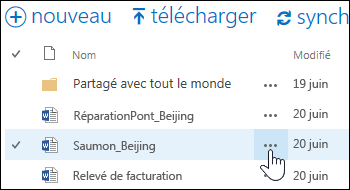
-
Dans la légende du document, sélectionnez suivre. Si vous ne voyez pas Suivre, cliquez avec le bouton droit sur le fichier, puis sur Avancé et Suivre.
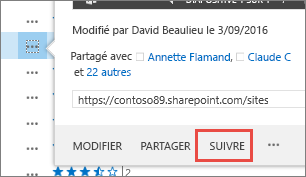
Afficher la liste des documents que vous avez récemment ouverts
OneDrive professionnel ou scolaire répertorie les documents que vous avez ouverts récemment dans Microsoft 365, qu’ils soient stockés dans votre bibliothèque OneDrive ou dans une bibliothèque de site d’équipe. Cliquez sur Récents dans la barre de lancement rapide à gauche pour voir vos fichiers.
Remarque : Vous devez au moins avoir Office 2013 pour afficher les documents récents.
Définir des alertes sur des documents pour suivre les modifications
Vous pouvez définir une alerte sur un document pour être averti des modifications qui lui sont apportées, y compris si celui-ci est supprimé. Vous pouvez spécifier l’envoi d’alertes par courrier électronique ou message texte et la fréquence à laquelle vous voulez recevoir celles-ci.
Définir une alerte dans SharePoint :
-
Sélectionnez le document dans la bibliothèque.
-
Sélectionnez Fichiers>M’avertir>Définir une alerte ou Page > >M’avertir>Définir une alerte dans ce document.
-
Sélectionnez les options souhaitées dans la boîte de dialogue Nouvelle alerte, puis OK.
Pour plus d’informations sur la définition d’alertes, voir créer une alerte pour être averti de la modification d’un fichier ou dossier dans SharePoint.
Suivre des sites pour les retrouver plus facilement par la suite
Si vous êtes membre de plusieurs sites d’équipe dans votre organisation, vous pouvez les suivre pour simplifier l’accès à ceux-ci. Lorsque vous suivez un site d’équipe, il apparaît sur votre page Sites. Lorsque vous suivez des sites, vous pouvez accéder rapidement aux bibliothèques sur ces sites à partir de OneDrive professionnel ou scolaire, comme décrit dans la section suivante.
Pour arrêter de suivre un site :
-
Accédez au site que vous voulez commencer à suivre.
-
Sélectionnez Suivre sur le côté droit de l’en-tête.
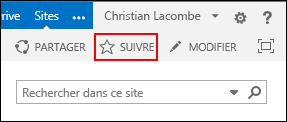
Pour plus d’informations, voir Vidéo : suivre un site SharePoint.
Accéder aux bibliothèques de documents dans les sites d’équipe que vous suivez
Dans OneDrive professionnel ou scolaire, vous pouvez afficher la liste des sites d’équipe que vous suivez dans Microsoft 365 et accéder aux bibliothèques de documents sur ces sites.
-
Dans la barre Action rapide, sélectionnez Dossiers de sites. La liste des sites que vous suivez apparaît :
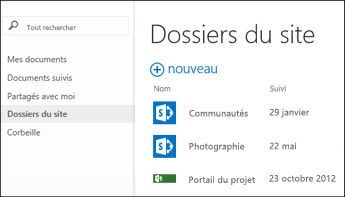
-
Sélectionnez un site dans la liste pour afficher les bibliothèques de documents sur le site.
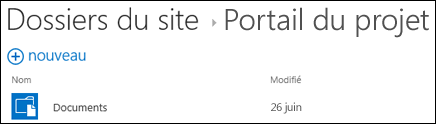
Voir aussi
Afficher et modifier votre profil dans Office Delve